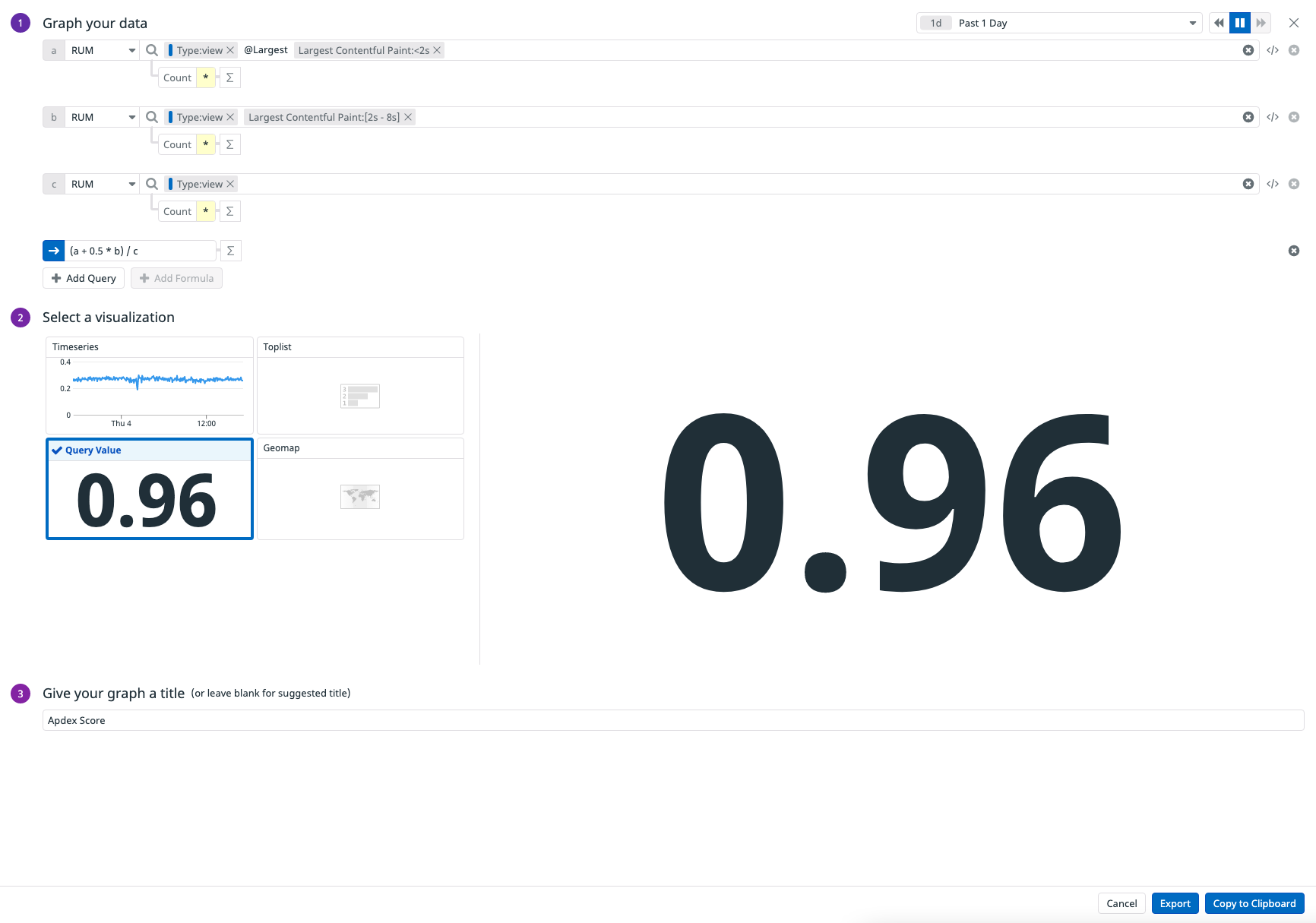- Esenciales
- Empezando
- Datadog
- Sitio web de Datadog
- DevSecOps
- Serverless para Lambda AWS
- Agent
- Integraciones
- Contenedores
- Dashboards
- Monitores
- Logs
- Rastreo de APM
- Generador de perfiles
- Etiquetas (tags)
- API
- Catálogo de servicios
- Session Replay
- Continuous Testing
- Monitorización Synthetic
- Gestión de incidencias
- Monitorización de bases de datos
- Cloud Security Management
- Cloud SIEM
- Application Security Management
- Workflow Automation
- CI Visibility
- Test Visibility
- Intelligent Test Runner
- Análisis de código
- Centro de aprendizaje
- Compatibilidad
- Glosario
- Atributos estándar
- Guías
- Agent
- Uso básico del Agent
- Arquitectura
- IoT
- Plataformas compatibles
- Recopilación de logs
- Configuración
- Configuración remota
- Automatización de flotas
- Actualizar el Agent
- Solucionar problemas
- Detección de nombres de host en contenedores
- Modo de depuración
- Flare del Agent
- Estado del check del Agent
- Problemas de NTP
- Problemas de permisos
- Problemas de integraciones
- Problemas del sitio
- Problemas de Autodiscovery
- Problemas de contenedores de Windows
- Configuración del tiempo de ejecución del Agent
- Consumo elevado de memoria o CPU
- Guías
- Seguridad de datos
- Integraciones
- OpenTelemetry
- Desarrolladores
- Autorización
- DogStatsD
- Checks personalizados
- Integraciones
- Crear una integración basada en el Agent
- Crear una integración API
- Crear un pipeline de logs
- Referencia de activos de integración
- Crear una oferta de mercado
- Crear un cuadro
- Crear un dashboard de integración
- Crear un monitor recomendado
- Crear una regla de detección Cloud SIEM
- OAuth para integraciones
- Instalar la herramienta de desarrollo de integraciones del Agente
- Checks de servicio
- Complementos de IDE
- Comunidad
- Guías
- API
- Aplicación móvil de Datadog
- CoScreen
- Cloudcraft
- En la aplicación
- Dashboards
- Notebooks
- Editor DDSQL
- Hojas
- Monitores y alertas
- Infraestructura
- Métricas
- Watchdog
- Bits AI
- Catálogo de servicios
- Catálogo de APIs
- Error Tracking
- Gestión de servicios
- Objetivos de nivel de servicio (SLOs)
- Gestión de incidentes
- De guardia
- Gestión de eventos
- Gestión de casos
- Workflow Automation
- App Builder
- Infraestructura
- Universal Service Monitoring
- Contenedores
- Serverless
- Monitorización de red
- Coste de la nube
- Rendimiento de las aplicaciones
- APM
- Términos y conceptos de APM
- Instrumentación de aplicación
- Recopilación de métricas de APM
- Configuración de pipelines de trazas
- Correlacionar trazas (traces) y otros datos de telemetría
- Trace Explorer
- Observabilidad del servicio
- Instrumentación dinámica
- Error Tracking
- Seguridad de los datos
- Guías
- Solucionar problemas
- Continuous Profiler
- Database Monitoring
- Gastos generales de integración del Agent
- Arquitecturas de configuración
- Configuración de Postgres
- Configuración de MySQL
- Configuración de SQL Server
- Configuración de Oracle
- Configuración de MongoDB
- Conexión de DBM y trazas
- Datos recopilados
- Explorar hosts de bases de datos
- Explorar métricas de consultas
- Explorar ejemplos de consulta
- Solucionar problemas
- Guías
- Data Streams Monitoring
- Data Jobs Monitoring
- Experiencia digital
- Real User Monitoring
- Monitorización del navegador
- Configuración
- Configuración avanzada
- Datos recopilados
- Monitorización del rendimiento de páginas
- Monitorización de signos vitales de rendimiento
- Monitorización del rendimiento de recursos
- Recopilación de errores del navegador
- Rastrear las acciones de los usuarios
- Señales de frustración
- Error Tracking
- Solucionar problemas
- Monitorización de móviles y TV
- Plataforma
- Session Replay
- Exploración de datos de RUM
- Feature Flag Tracking
- Error Tracking
- Guías
- Seguridad de los datos
- Monitorización del navegador
- Análisis de productos
- Pruebas y monitorización de Synthetics
- Continuous Testing
- Entrega de software
- CI Visibility
- CD Visibility
- Test Visibility
- Configuración
- Tests en contenedores
- Búsqueda y gestión
- Explorador
- Monitores
- Flujos de trabajo de desarrolladores
- Cobertura de código
- Instrumentar tests de navegador con RUM
- Instrumentar tests de Swift con RUM
- Detección temprana de defectos
- Reintentos automáticos de tests
- Correlacionar logs y tests
- Guías
- Solucionar problemas
- Intelligent Test Runner
- Code Analysis
- Quality Gates
- Métricas de DORA
- Seguridad
- Información general de seguridad
- Cloud SIEM
- Cloud Security Management
- Application Security Management
- Observabilidad de la IA
- Log Management
- Observability Pipelines
- Gestión de logs
- Administración
- Gestión de cuentas
- Seguridad de los datos
- Sensitive Data Scanner
- Ayuda
Cálculo de la puntuación de Apdex y de los indicadores de rendimiento personalizados con datos RUM
Información general
Datadog recopila eventos Real User Monitoring (RUM) a partir de los SDK RUM de navegadores y móviles, que puedes utilizar para crear un Quick Graph y calcular métricas de indicadores de rendimiento como Apdex.
Para calcular tu puntuación de Apdex, puedes utilizar la monitorización de servicios de APM o los datos de monitorización de usuarios a partir de los SDK RUM. Esta guía proporciona instrucciones sobre el cálculo de Apdex para una aplicación con datos RUM y el widget Valor de consulta en un Quick Graph.
Para obtener más información sobre el cálculo de Apdex utilizando datos de monitorización de servicios, consulta Configurar la puntuación de Apdex por servicio.
Requisitos previos
- Tu aplicación web o móvil debe estar instrumentada con el SDK RUM. Para configurar la instrumentación, consulta Monitorización del Navegador RUM, Monitorización de RUM Android y Monitorización de RUM iOS.
- Los eventos de tu aplicación deben estar disponibles en Datadog.
Cálculo de una puntuación de Apdex
En el siguiente ejemplo se calcula una puntuación de Apdex utilizando la métrica de rendimiento Largest Contentful Paint de eventos RUM y un umbral hipotético de T = 2 sec. La latencia de frustración mínima es 4T = 8 sec. El valor resultante se muestra en un Quick Graph del widget de valor de consulta, que puedes exportar a dashboards o notebooks.
Crear un Quick Graph
- Ve a dashboards > Quick Graph.
- Crea tres consultas RUM:
- Consulta
apara todas las cargas de páginas satisfactorias (vistas RUM en las que Largest Contentful Paint tarda menos de 2 segundos en cargarse). - Consulta
bpara todas las cargas de páginas toleradas (vistas RUM en las que Largest Contentful Paint tarda menos de 8 segundos en cargarse). - Consulta
cpara todas las cargas de páginas (todas las vistas RUM).
- Consulta
- En el campo Fórmula, introduce la fórmula de Apdex
(a + 0.5 * b) / c. - En Seleccionar una visualización, haz clic en Valor de consulta. Aparece un widget de valor de consulta.
- En el selector de marco temporal, selecciona Pasado 1 día. Por defecto, el widget se muestra en Hora global.
- Introduce un nombre para el gráfico, por ejemplo
Apdex Score. - También puedes exportar o copiar y pegar el Quick Graph en un dashboard o notebook o puedes hacer clic en Exportar > Nuevo dashboard para crear un dashboard con este Quick Graph.
Consulta A
- En Grafica tus datos, selecciona
RUMcomo fuente de datos para la consultaae introduce@view.largest_contentful_paint:<2s. - Pulsa Intro o haz clic en Actualizar consulta en el menú desplegable. La consulta
Largest Contentful Paint:<2saparece junto aRUMpara la consultaa.
Consulta B
- Para crear la consulta
b, haz clic en + Añadir consulta. - Selecciona
RUMcomo fuente de datos para la consultabe introduce@view.largest_contentful_paint:[2s TO 8s]. - Pulsa Intro o haz clic en Actualizar consulta en el menú desplegable. La consulta
Largest Contentful Paint:[2s - 8s]aparece junto aRUMpara la consultab.
Consulta C
- Para crear la consulta
c, haz clic en + Añadir consulta. - Selecciona
RUMcomo fuente de datos para la consultace introduce@Type:view. - Pulsa Intro o haz clic en Actualizar consulta en el menú desplegable. La consulta
Type:viewaparece junto aRUMpara la consultac.
Configuración JSON
Para acceder al código JSON de este gráfico, haz clic en la pestaña JSON junto a Editar.
Haz clic en el icono de copia en la esquina derecha para copiar el Quick Graph JSON en el portapapeles.
JSON
{
"viz": "query_value",
"requests": [
{
"formulas": [
{
"formula": "(query1 + 0.5 * query2) / query3"
}
],
"queries": [
{
"search": {
"query": "@type:view @view.largest_contentful_paint:<2000000000"
},
"data_source": "rum",
"compute": {
"aggregation": "count"
},
"name": "query1",
"indexes": [
"*"
],
"group_by": []
},
{
"search": {
"query": "@type:view @view.largest_contentful_paint:[2000000000 TO 8000000000]"
},
"data_source": "rum",
"compute": {
"aggregation": "count"
},
"name": "query2",
"indexes": [
"*"
],
"group_by": []
},
{
"search": {
"query": "@type:view"
},
"data_source": "rum",
"compute": {
"aggregation": "count"
},
"name": "query3",
"indexes": [
"*"
],
"group_by": []
}
],
"response_format": "scalar",
"conditional_formats": []
}
],
"autoscale": true,
"precision": 2
}Visualizaciones y puntuaciones de Apdex adicionales
En el ejemplo anterior, la puntuación de Apdex es relevante para los eventos de visualización RUM y para la métrica de rendimiento Largest Contentful Paint.
También puedes calcular otras puntuaciones de Apdex con los siguientes métodos:
- Para ver la tendencia de la puntuación de Apdex a lo largo del tiempo, selecciona
Timeseriesen lugar deQuery Valueen Selecciona tu visualización. - Para calcular la puntuación de Apdex para una aplicación específica, añade una consulta adicional
@application.namey actualiza tu fórmula. - Para calcular la puntuación de Apdex con otra métrica de rendimiento RUM, como First Contentful Paint, sustituye
@view.LargestContentfulPaintpor@view.FirstContentfulPainten las consultas.
Para calcular indicadores de rendimiento adicionales para tus aplicaciones, determina qué puntos de datos necesitas y qué eventos RUM son relevantes para ti, antes de crear un Quick Graph.